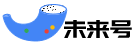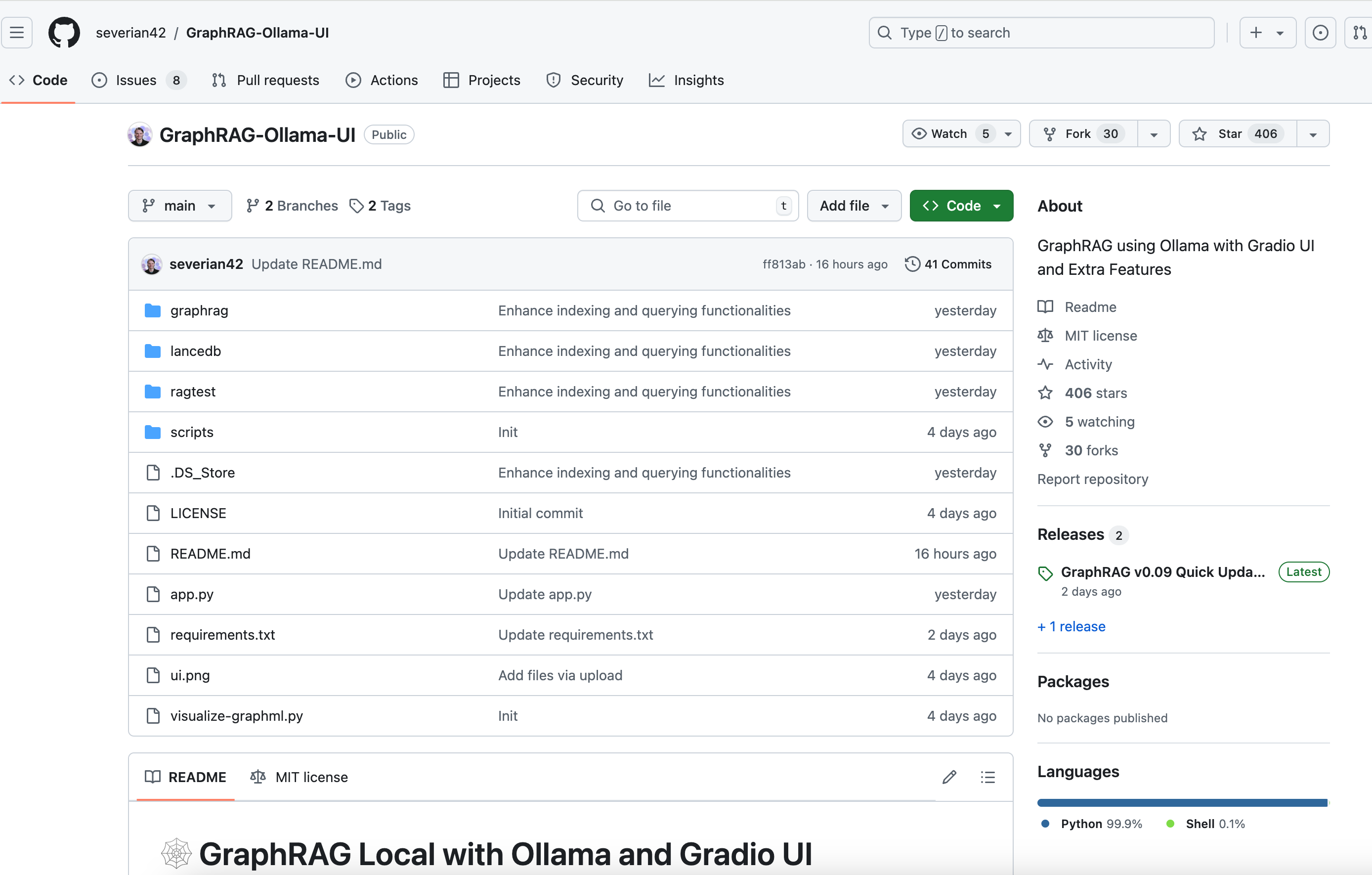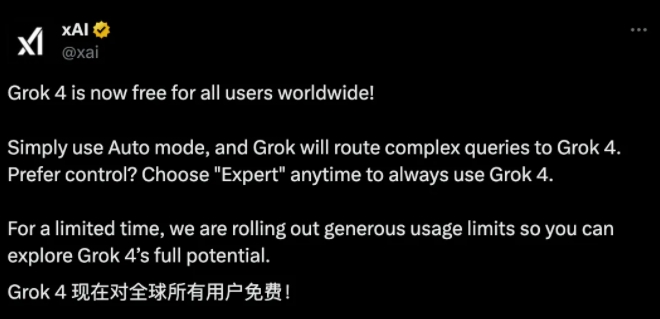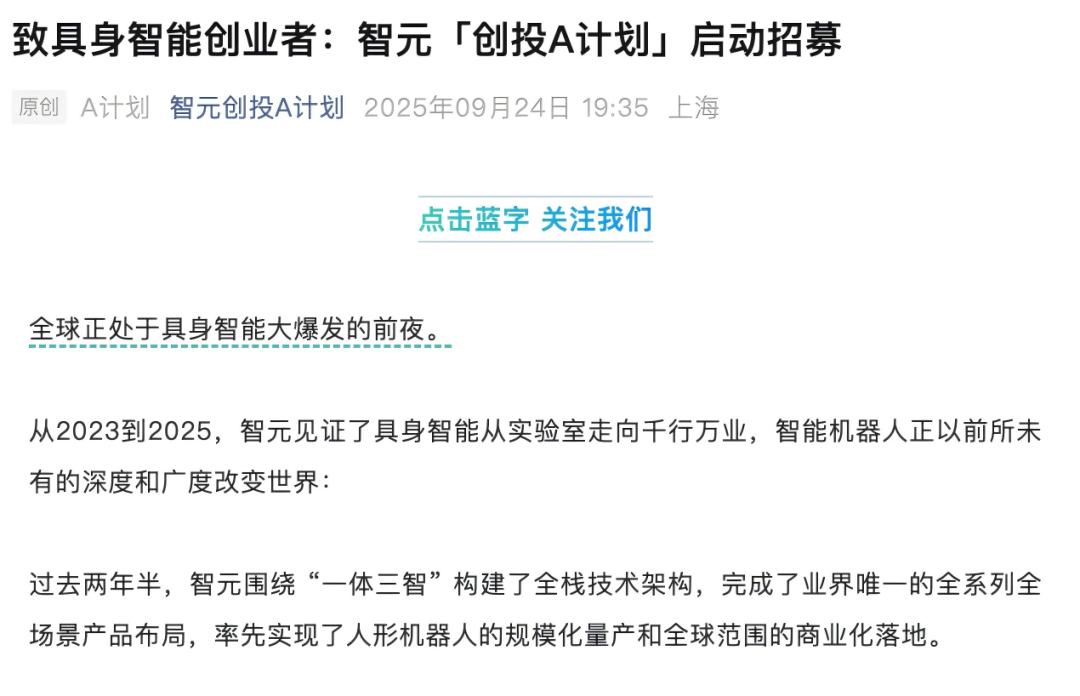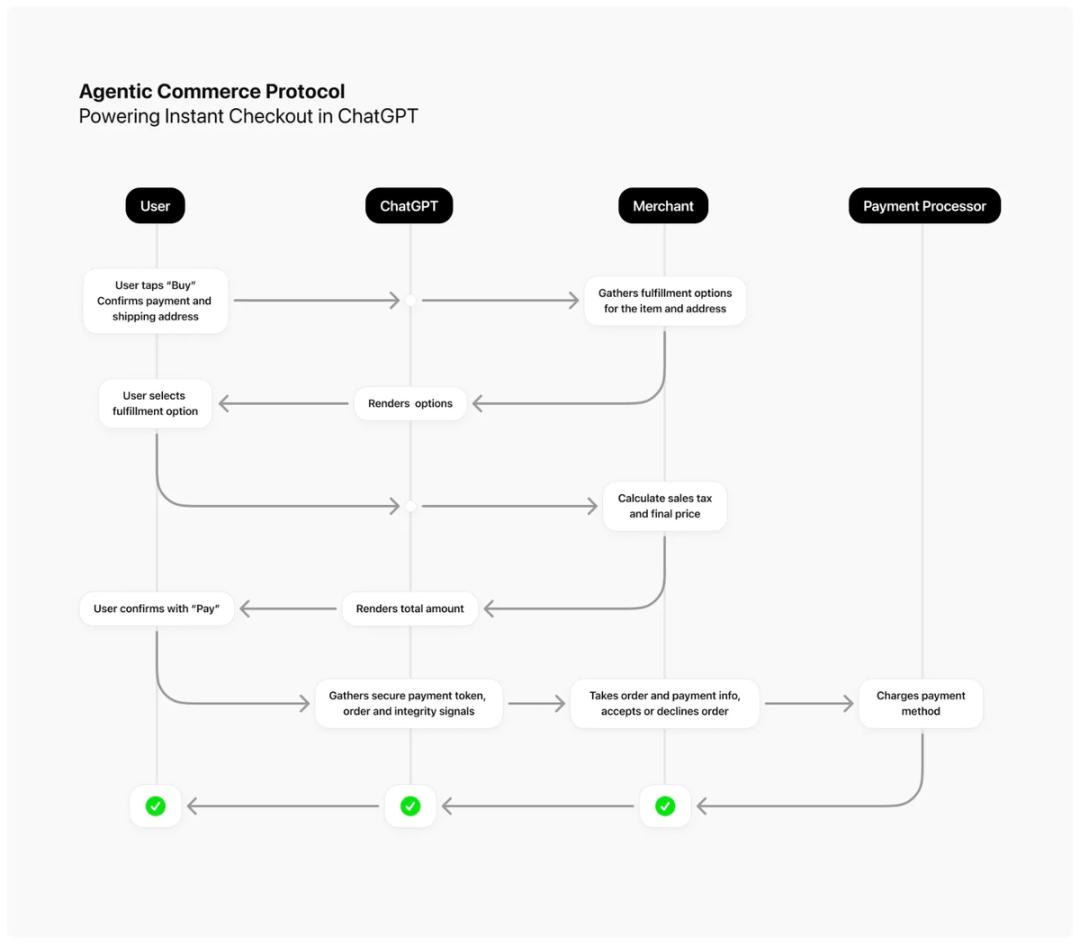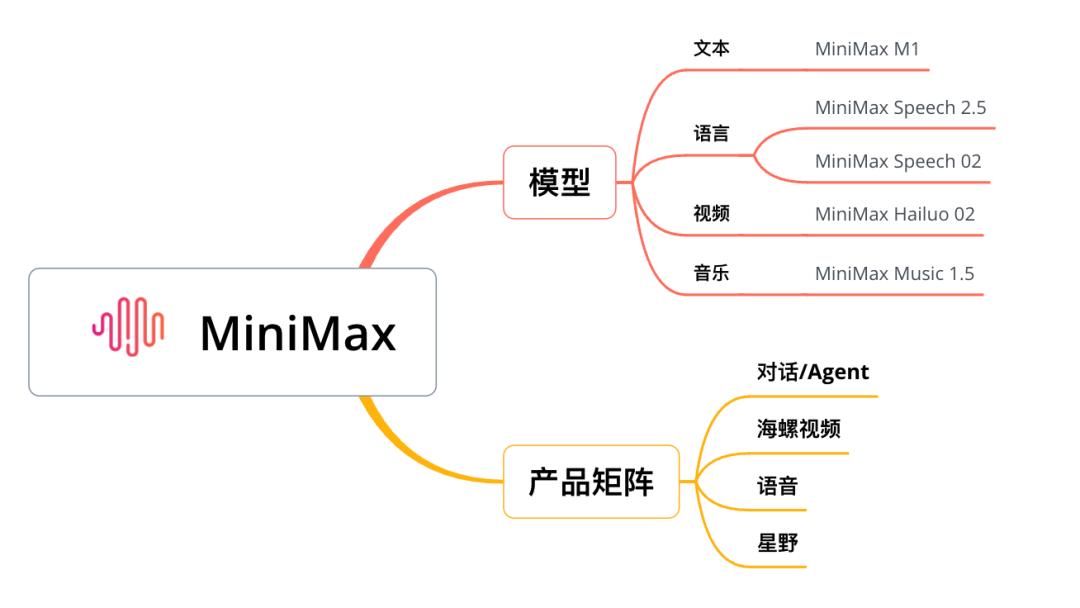使用场景
开发者可以使用GraphRAG-Ollama-UI来构建和查询本地知识图谱,提高数据处理的灵活性和效率。
数据科学家可以通过该模型进行复杂的数据查询和分析,获取更深入的洞见。
教育工作者可以利用该工具在教学中展示知识图谱的构建和应用,增强学生的理解和兴趣。
产品特色
本地模型支持:使用Ollama进行语言模型和嵌入模型的本地支持。
成本效益:消除对昂贵的OpenAI模型的依赖。
交互式UI:用户友好的界面用于管理数据、运行查询和可视化结果。
实时图可视化:使用Plotly在3D中可视化知识图谱。
文件管理:直接从UI上传、查看、编辑和删除输入文件。
设置管理:通过UI轻松更新和管理GraphRAG设置。
输出探索:浏览和查看索引输出和工件。
日志记录:实时日志记录,便于调试和监控。
使用教程
1. 创建并激活一个新的conda环境:`conda create -n graphrag-ollama -y` 和 `conda activate graphrag-ollama`。
2. 安装Ollama:访问Ollama的网站获取安装说明。
3. 安装所需的包:`pip install -r requirements.txt`。
4. 启动交互式UI:`gradio app.py` 或 `python app.py`。
5. 使用UI:一旦UI启动,可以通过界面执行所有必要的操作,包括初始化项目、管理设置、上传文件、运行索引和执行查询。
6. 可视化图谱:运行数据索引后,转到“索引输出”选项卡,选择最新的输出文件夹并导航到GraphML文件,点击“可视化图”按钮。